yoga book c930 の話(2) [PC]
前回エントリで、c930の手書きペン入力の書き味について、
『ひっかかり感(使用した液晶保護フィルムがイマイチ?)』
としていたが、保護フィルムを変えたところ、少し書き味がよくなった。
最初は、「Yoga Book C930 液晶画面 用 日本製 指紋が目立たない 反射防止液晶保護フィルム OverLay Plus OLYOGABOOKC930/F/2 」にしていのだが、ノングレア仕様がペン入力にはマイナスになっていたようだ。(指でのタッチにはいい感触なんだけど。)
2枚目は、「Yoga Book C930 保護フィルム OverLay 9H Brilliant for Yoga Book C930 液晶画面用 9H 9H高硬度で透明感が美しい高光沢タイプ」にした。
本当は9Hのガラスタイプにしたかったのだが、C930用にはガラスタイプが見つからない。「ガラスと同等の硬度」のガラスでないタイプである。
ペン先のひっかかり感がなく、スラスラとペン先が移動する。この感触なら及第点か。
というわけで、「ひっかかり感」については解消。
今気になっているのは、ペンのタッチON/OFFの挙動がイマイチおかしいところ。
ワンタッチ後、ペンを画面から話しているのにドラッグ状態になっているような感じになったりする。
画面とペン先が接触しているかどうかの判定が、甘い?曖昧?おかしい?ような気がする。
スタイラスペン個体の問題なのか、実は保護フィルムが悪さしているのか、はたまた構造上のそもそもの問題なのか、よくわかならないがしばらく使ってみよう。
(x41 tablet では、その辺の動作も安定していたんだけどなー(←しつこい)。)
『ひっかかり感(使用した液晶保護フィルムがイマイチ?)』
としていたが、保護フィルムを変えたところ、少し書き味がよくなった。
最初は、「Yoga Book C930 液晶画面 用 日本製 指紋が目立たない 反射防止液晶保護フィルム OverLay Plus OLYOGABOOKC930/F/2 」にしていのだが、ノングレア仕様がペン入力にはマイナスになっていたようだ。(指でのタッチにはいい感触なんだけど。)
2枚目は、「Yoga Book C930 保護フィルム OverLay 9H Brilliant for Yoga Book C930 液晶画面用 9H 9H高硬度で透明感が美しい高光沢タイプ」にした。
本当は9Hのガラスタイプにしたかったのだが、C930用にはガラスタイプが見つからない。「ガラスと同等の硬度」のガラスでないタイプである。
ペン先のひっかかり感がなく、スラスラとペン先が移動する。この感触なら及第点か。
というわけで、「ひっかかり感」については解消。
今気になっているのは、ペンのタッチON/OFFの挙動がイマイチおかしいところ。
ワンタッチ後、ペンを画面から話しているのにドラッグ状態になっているような感じになったりする。
画面とペン先が接触しているかどうかの判定が、甘い?曖昧?おかしい?ような気がする。
スタイラスペン個体の問題なのか、実は保護フィルムが悪さしているのか、はたまた構造上のそもそもの問題なのか、よくわかならないがしばらく使ってみよう。
(x41 tablet では、その辺の動作も安定していたんだけどなー(←しつこい)。)
yoga book c930 の話 [PC]
少し前の機種になるが、lenovo yoga book c930 を最近になって調達した。
その先代の yoga book も(中古で)入手しているが、
私が目指しているのは、 Thinkpad x41 tablet 以来、
(さらさら書ける)「ペン入力タブレットPC」である。
しかし、c930で少しばかりペン入力を試してみたところ、
ひっかかり感(使用した液晶保護フィルムがイマイチ?)、
つっかかり感(ペン入力に軌跡が追随できていない。)
などがどうも気になる。
x41 tablet の書き味はとてもよかったんだけどなー。
あれからマシンパワーも入力デバイスも進化しているはずだから、
もっと書き味がよくなっていてもいいんだけどなー・・・。(ひとまず続く?)
その先代の yoga book も(中古で)入手しているが、
私が目指しているのは、 Thinkpad x41 tablet 以来、
(さらさら書ける)「ペン入力タブレットPC」である。
しかし、c930で少しばかりペン入力を試してみたところ、
ひっかかり感(使用した液晶保護フィルムがイマイチ?)、
つっかかり感(ペン入力に軌跡が追随できていない。)
などがどうも気になる。
x41 tablet の書き味はとてもよかったんだけどなー。
あれからマシンパワーも入力デバイスも進化しているはずだから、
もっと書き味がよくなっていてもいいんだけどなー・・・。(ひとまず続く?)
「本格読取 おまかせ名刺管理 3」のEVERNOTE連携ができない件の解消の話 [PC]
ソースネクストの、「本格読取![[レジスタードトレードマーク]](https://blog.ss-blog.jp/_images_e/219.gif) おまかせ名刺管理 3」を使用している。
おまかせ名刺管理 3」を使用している。
ポータブルスキャナで名刺を読み取り、文字認識によりテキスト化できるほか、
名刺の両面を画像ファイルとして併せて保存できるので、古い名刺を手元に置かなくてよく、
その点重宝している。
ついこの間まで、ただそういう使い方をしていたのだが、
ふと思い立って「クラウドサービスとの連携」機能を試してみようと思った。
(Evernote連携:名刺データ(テキスト情報、名刺画像)をEvernoteのノートとしてアップロードする。)
今までEvernoteを使ったこともないので、まずはアカウントの新規登録をするほか、
連携機能の使用のためには、「Evernote for Windows」(Windowsアプリケーション)のインストールも必要とのことなので、Evernoteの公式サイトからダウンロード&インストールを行う。
で、あとは「本格読取![[レジスタードトレードマーク]](https://blog.ss-blog.jp/_images_e/219.gif) おまかせ名刺管理 3」で『クラウドサービス連携』を選び、「Evernote for Windows」でのサインインの後、『次へ』で、アップロード設定画面に移るはずが、何度やっても進まない。
おまかせ名刺管理 3」で『クラウドサービス連携』を選び、「Evernote for Windows」でのサインインの後、『次へ』で、アップロード設定画面に移るはずが、何度やっても進まない。
(「ノートブックの取得に失敗しました。」
「エラーコード:87」)
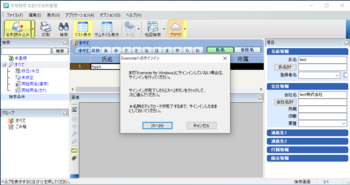
↓
-1234d.png)
色々思い悩んだのだが、「本格読取![[レジスタードトレードマーク]](https://blog.ss-blog.jp/_images_e/219.gif) おまかせ名刺管理 3」のWebマニュアル上、
おまかせ名刺管理 3」のWebマニュアル上、
『※「Evernote for Windows」(バージョン5以上)がインストールされていることが必要です。』
と書いてあるのをヒント(?)に、
「Evernote for Windows」の旧バージョンをダウンロードしてインストールしてみたら、
今度はあっさりうまく行きましたとさ。
(最初に失敗したのは最新バージョンの10.15.6、成功したのは旧バージョンの5.9.8.9906、
その間にはバージョン6系統などもあるようだが、ファイルサイズが若干大きいのでパスした。
どのバージョンからエラーが出るのかは追試していない。)
以上
ポータブルスキャナで名刺を読み取り、文字認識によりテキスト化できるほか、
名刺の両面を画像ファイルとして併せて保存できるので、古い名刺を手元に置かなくてよく、
その点重宝している。
ついこの間まで、ただそういう使い方をしていたのだが、
ふと思い立って「クラウドサービスとの連携」機能を試してみようと思った。
(Evernote連携:名刺データ(テキスト情報、名刺画像)をEvernoteのノートとしてアップロードする。)
今までEvernoteを使ったこともないので、まずはアカウントの新規登録をするほか、
連携機能の使用のためには、「Evernote for Windows」(Windowsアプリケーション)のインストールも必要とのことなので、Evernoteの公式サイトからダウンロード&インストールを行う。
で、あとは「本格読取
(「ノートブックの取得に失敗しました。」
「エラーコード:87」)
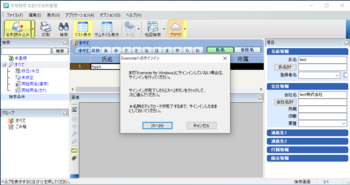
↓
-1234d.png)
色々思い悩んだのだが、「本格読取
『※「Evernote for Windows」(バージョン5以上)がインストールされていることが必要です。』
と書いてあるのをヒント(?)に、
「Evernote for Windows」の旧バージョンをダウンロードしてインストールしてみたら、
今度はあっさりうまく行きましたとさ。
(最初に失敗したのは最新バージョンの10.15.6、成功したのは旧バージョンの5.9.8.9906、
その間にはバージョン6系統などもあるようだが、ファイルサイズが若干大きいのでパスした。
どのバージョンからエラーが出るのかは追試していない。)
以上
DG-STK4Dのファン交換 [PC]
初売りで買った「OSなしジャンクスティックPC」であるDG-DTK4D(¥2,000+税)だが、
静かな部屋だとやはりファンの音がうるさいので、ファンを交換してみた。
もともと備わっていたのがF251R-05LCのようで、交換用にF251-R05LLCを調達した。(Lが1個多い)
¥1,170+税なので、本体に比較して相当な追加投資である。(半分以上!)

写真は外した方のLC。

側面にLCの文字が見える。
LCとLLCの違いは、
定格電流:0.08A(LC)/0.06A(LLC)
回転数: 8000min-1(LC)/6500min-1(LLC)
風量: 0.05m3/min(LC)/0.04m3/min(LLC)
静圧: 30Pa(LC)/20Pa(LLC)
騒音: 15 dB(LC)/11 dB(LLC)
となっている。
リード線をそれぞれぶった切って、コネクタで再接続する。(電工ペンチもないので、粗雑な接続)
結果、音量は相当低下。今までよりやや高い周波数でサーッとなっている。まあまあ及第点。
本当はただファンを外してしまおうと思ってもいたのだが、しばらくはこれで使ってみよう。
静かな部屋だとやはりファンの音がうるさいので、ファンを交換してみた。
もともと備わっていたのがF251R-05LCのようで、交換用にF251-R05LLCを調達した。(Lが1個多い)
¥1,170+税なので、本体に比較して相当な追加投資である。(半分以上!)

写真は外した方のLC。

側面にLCの文字が見える。
LCとLLCの違いは、
定格電流:0.08A(LC)/0.06A(LLC)
回転数: 8000min-1(LC)/6500min-1(LLC)
風量: 0.05m3/min(LC)/0.04m3/min(LLC)
静圧: 30Pa(LC)/20Pa(LLC)
騒音: 15 dB(LC)/11 dB(LLC)
となっている。
リード線をそれぞれぶった切って、コネクタで再接続する。(電工ペンチもないので、粗雑な接続)
結果、音量は相当低下。今までよりやや高い周波数でサーッとなっている。まあまあ及第点。
本当はただファンを外してしまおうと思ってもいたのだが、しばらくはこれで使ってみよう。
初売りで『OSなし!ジャンクスティックPC』をGETするの巻 [PC]
初売りで、ドスパラの『OSなし!ジャンクスティックPC』(¥2,000+税)をGetした。
購入して袋の中を見るまでどの機種かはわからなかったが、開けたらDG-STK4Dだった。
(4Cだったら良かったのに…。)
まずとりあえず起動してみたら、「DataSweeper Tablet」という消去プログラムでちゃんと消去されていることがわかった。
で、次は再起動して、Windows10 ISO(で作成したUSBメモリのブートメディア)を起動する。
そのためにはbios設定画面に入り、ブートデバイスの優先順位を変更する必要があるが、
bios設定画面に入るキーが「Delキー」であることを思い出すまでに、ちょっと時間を食う。
初回設定にはUSBキーボードとUSBマウスが必要なのだが、
USBマウスについては有線のマウスでないとダメだった。
(ワイヤレスUSBマウスでは動かなかった。)
それから、(PC側)HDMI→DVI変換→DVI(モニタ側)では、画面が映らなかった。
素直にHDMIでモニタに繋ぐと映った。
サクサク進み、Windows10をインストールするパーティションを選択する画面でちょっと悩む。
先頭に100MB程の「adcfe boot」というパーティションと、後ろに29GBほどの未割当領域がある。
とりあえず「adcfe boot」は残し、後ろの29GBをフォーマットすると、
そこには16MBのMSRが作成され、その後ろの残りの領域がパーティション3となる。
そこにWindows10をインストールする。
なお、この時点で、ファンの音は結構聞こえる。(今までがDG-STK3だったから)
途中、「ネットワーク」の項でエラーが出る。
『問題が発生しました
やり直すことも、今はスキップすることもできます。」と出て、
黄色文字で『OOBEIDPS』と書いてある。
何度か「やり直す」を選択するも状況は変わらず進まないので、「スキップ」を選んで進む。
すると、WIndows10が起動する。
「ライセンス認証がまだされていないので、認証してください」という旨の表示が出ているので、
ダメもとで再度認証を確認するボタンを押すが、残念ながらやはりダメなので、
手持ちのプロダクトキー(Win7Proのもの)を入れると、通る。(ついでにHomeからProになる)
とりあえずここまで。
購入して袋の中を見るまでどの機種かはわからなかったが、開けたらDG-STK4Dだった。
(4Cだったら良かったのに…。)
まずとりあえず起動してみたら、「DataSweeper Tablet」という消去プログラムでちゃんと消去されていることがわかった。
で、次は再起動して、Windows10 ISO(で作成したUSBメモリのブートメディア)を起動する。
そのためにはbios設定画面に入り、ブートデバイスの優先順位を変更する必要があるが、
bios設定画面に入るキーが「Delキー」であることを思い出すまでに、ちょっと時間を食う。
初回設定にはUSBキーボードとUSBマウスが必要なのだが、
USBマウスについては有線のマウスでないとダメだった。
(ワイヤレスUSBマウスでは動かなかった。)
それから、(PC側)HDMI→DVI変換→DVI(モニタ側)では、画面が映らなかった。
素直にHDMIでモニタに繋ぐと映った。
サクサク進み、Windows10をインストールするパーティションを選択する画面でちょっと悩む。
先頭に100MB程の「adcfe boot」というパーティションと、後ろに29GBほどの未割当領域がある。
とりあえず「adcfe boot」は残し、後ろの29GBをフォーマットすると、
そこには16MBのMSRが作成され、その後ろの残りの領域がパーティション3となる。
そこにWindows10をインストールする。
なお、この時点で、ファンの音は結構聞こえる。(今までがDG-STK3だったから)
途中、「ネットワーク」の項でエラーが出る。
『問題が発生しました
やり直すことも、今はスキップすることもできます。」と出て、
黄色文字で『OOBEIDPS』と書いてある。
何度か「やり直す」を選択するも状況は変わらず進まないので、「スキップ」を選んで進む。
すると、WIndows10が起動する。
「ライセンス認証がまだされていないので、認証してください」という旨の表示が出ているので、
ダメもとで再度認証を確認するボタンを押すが、残念ながらやはりダメなので、
手持ちのプロダクトキー(Win7Proのもの)を入れると、通る。(ついでにHomeからProになる)
とりあえずここまで。
RDP Wrapper よたび [PC]
あいかわらず、
Windwos10がアップデートされるたびにRDP Wrapperが使えなくなって、
その都度GitHubのお世話になっている。
ここ最近は、「rdpwrap_ini_updater」のお世話になっているパターン。
GitHubのRDP Wrapper#のIssueの#795から、
「rdpwrap_ini_updater_(DD_MMM_YYYY).zip」(例えば今これを書いている時点では「rdpwrap_ini_updater_(02_August_2019).zip」)
をダウンロードして、
解凍した中身のファイル(rdpwrap_ini_updater.bat、re-install.bat等)を
”C:¥Program Files¥RDP Wrapper" ディレクトリにコピーして、”re-install.bat”を「管理者として実行」
(註.”C:¥Program Files¥RDP Wrapper"ディレクトリは、従前からRDP Wrapper 1.6.2を使用しているので既に存在しているもの)
Windwos10がアップデートされるたびにRDP Wrapperが使えなくなって、
その都度GitHubのお世話になっている。
ここ最近は、「rdpwrap_ini_updater」のお世話になっているパターン。
GitHubのRDP Wrapper#のIssueの#795から、
「rdpwrap_ini_updater_(DD_MMM_YYYY).zip」(例えば今これを書いている時点では「rdpwrap_ini_updater_(02_August_2019).zip」)
をダウンロードして、
解凍した中身のファイル(rdpwrap_ini_updater.bat、re-install.bat等)を
”C:¥Program Files¥RDP Wrapper" ディレクトリにコピーして、”re-install.bat”を「管理者として実行」
(註.”C:¥Program Files¥RDP Wrapper"ディレクトリは、従前からRDP Wrapper 1.6.2を使用しているので既に存在しているもの)
地デジ放送のCMカット(構想) [PC]
地デジで放送された映画番組を、CMカットしてBru-layディスクに収められないか、という宿題に対する仮想の答えに関する備忘録。
(前提条件として、いわゆるBDレコ等がなく、NASNE+VAIOのみの環境でBDを作成し、別の場所の古いBDプレイヤーしかないところで再生するため、という設定)
①NASNEで録画したソースからスタート。
②「VAIO TV with nasne(TM)」で、まずはBDに書き出し。(これはCM付き)
③「ANY DVD HD」(今はRedFoxから)を使ってリッピング。(とりあえず試用版で試すか?)
→『BDAV』フォルダの『STREAM』フォルダから、「00001.m2ts」を作業用にコピーする?
④次の⑤の編集ソフトで扱える形式にするため、「ANY Video Coverter」で、『MPEG-Ⅱ Movie(*.mpg)』に変換する必要があるかも?
→動画サイズ=1440x1080、動画ビットレート=元のビットレート・・・とか、いくつか設定の確認は必要か。
⑤変換したファイルを、「Vegas Movie Studio HD Platinum 11.0」で編集する?。
→プロジェクトのプロパティ(HDV 1080-60i、ピクセルアスペクト比1.333…)とかいくつか確認要?
⑥編集した内容を『ツール』→『ディスクの書き込み』→『Blu-lay Disc』で書き出し(とりあえずイメージのレンダリングのみ)
→レンダリングパラメータで『ビデオ形式』を「MainConcept MPEG-2」にしておくか?(これは再生プレイヤー当該機の制約から)
⑦出来上がったISOファイルをBDに展開(ImgBurnあたりを使うか?)
以上、①~⑦のような手順でやれば、CMカット済みの円盤が出来上がると思うのだが、③が難しいので、やらない。
同様の、CMカット書き出しは、今ならソニーの「PC TV Plus」(PC1台用3,000円+税と、アドバンスドパック(2,000円/年)で出来るらしい。そっちにするか?
(前提条件として、いわゆるBDレコ等がなく、NASNE+VAIOのみの環境でBDを作成し、別の場所の古いBDプレイヤーしかないところで再生するため、という設定)
①NASNEで録画したソースからスタート。
②「VAIO TV with nasne(TM)」で、まずはBDに書き出し。(これはCM付き)
③「ANY DVD HD」(今はRedFoxから)を使ってリッピング。(とりあえず試用版で試すか?)
→『BDAV』フォルダの『STREAM』フォルダから、「00001.m2ts」を作業用にコピーする?
④次の⑤の編集ソフトで扱える形式にするため、「ANY Video Coverter」で、『MPEG-Ⅱ Movie(*.mpg)』に変換する必要があるかも?
→動画サイズ=1440x1080、動画ビットレート=元のビットレート・・・とか、いくつか設定の確認は必要か。
⑤変換したファイルを、「Vegas Movie Studio HD Platinum 11.0」で編集する?。
→プロジェクトのプロパティ(HDV 1080-60i、ピクセルアスペクト比1.333…)とかいくつか確認要?
⑥編集した内容を『ツール』→『ディスクの書き込み』→『Blu-lay Disc』で書き出し(とりあえずイメージのレンダリングのみ)
→レンダリングパラメータで『ビデオ形式』を「MainConcept MPEG-2」にしておくか?(これは再生プレイヤー当該機の制約から)
⑦出来上がったISOファイルをBDに展開(ImgBurnあたりを使うか?)
以上、①~⑦のような手順でやれば、CMカット済みの円盤が出来上がると思うのだが、③が難しいので、やらない。
同様の、CMカット書き出しは、今ならソニーの「PC TV Plus」(PC1台用3,000円+税と、アドバンスドパック(2,000円/年)で出来るらしい。そっちにするか?
RDP Wrapper みたび。(17763.437 32bit) [PC]
Windowsの更新に伴い、度々使えなくなるRDP Wrapperだが、
Windows 10 (1809)ビルド17736.437でもまた対応が必要となった。
今手元に残っている、OSがHomeのマシンは、Atom系CPUだけなので、
私の場合は32bit環境での話となる。これが少しめんどくさい。
(と言っても、「rdpwrap.ini」に少々追記するくらいではあるが。)
①今回も、使うのはRDP Wrapper Library v1.6.2である。
(https://github.com/stascorp/rdpwrap/releases から以前DLしたもの)
②これまで使用しているので、まずは「uninstall.bat」を『管理者として実行(A)』
③続いて、「install.bat」を、やはり『管理者として実行(A)』
④例によって、次に「update.bat」も『管理者として実行(A)』
このとき、読みだしてくるiniファイルは、2018-10-10のものだった。(2019.5.21本記事執筆現在)
⑤C:\Program Files\RDP Wrapperフォルダにある、「rdpwrap.ini」に17763.437用の設定を追加記述する。(メモ帳を「管理者として実行」してiniファイルを編集する。)
17763.437用の追加記述内容は、「RDPWrap doesn't support 10.0.17763.437 #720(https://github.com/stascorp/rdpwrap/issues/720)」の 1Pekol さんのところから。
.png)
⑥ターミナルサービスを再起動。(コマンドプロンプトを『管理者として実行』し、「net stop termservice」→「net start termservice」)
⑦「RDPConf.exe」で確認すると、
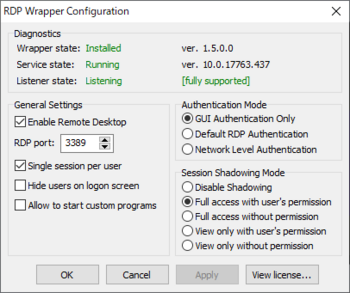
Listener state が 「Listening」、「[fully suppoted]」になっていることが確認できる。
Windows 10 (1809)ビルド17736.437でもまた対応が必要となった。
今手元に残っている、OSがHomeのマシンは、Atom系CPUだけなので、
私の場合は32bit環境での話となる。これが少しめんどくさい。
(と言っても、「rdpwrap.ini」に少々追記するくらいではあるが。)
①今回も、使うのはRDP Wrapper Library v1.6.2である。
(https://github.com/stascorp/rdpwrap/releases から以前DLしたもの)
②これまで使用しているので、まずは「uninstall.bat」を『管理者として実行(A)』
③続いて、「install.bat」を、やはり『管理者として実行(A)』
④例によって、次に「update.bat」も『管理者として実行(A)』
このとき、読みだしてくるiniファイルは、2018-10-10のものだった。(2019.5.21本記事執筆現在)
※ちなみに、某記事で紹介されている「RDP Wrapper Library v1.6.2.1」で読みだしてくるiniファイルは2019-05-05のものだったが、これでは32bitでは「not listening」のままだった。
⑤C:\Program Files\RDP Wrapperフォルダにある、「rdpwrap.ini」に17763.437用の設定を追加記述する。(メモ帳を「管理者として実行」してiniファイルを編集する。)
17763.437用の追加記述内容は、「RDPWrap doesn't support 10.0.17763.437 #720(https://github.com/stascorp/rdpwrap/issues/720)」の 1Pekol さんのところから。
.png)
⑥ターミナルサービスを再起動。(コマンドプロンプトを『管理者として実行』し、「net stop termservice」→「net start termservice」)
⑦「RDPConf.exe」で確認すると、
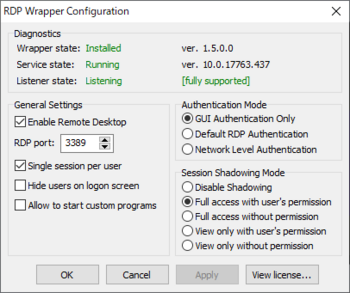
Listener state が 「Listening」、「[fully suppoted]」になっていることが確認できる。
Windows10への無償アップグレードについて [PC]
Windows7や8.1からのWindows10への無償アップグレードは、2016年7月29日に終了している。
ただし、その後も障碍者向け支援技術製品使用者を対象とした無償アップグレードは継続されていたが、こちらも2017年12月31日に終了した。
というのが、Windows10への無償アップグレード期間についての大まかな認識だったが、先ごろ手持ちの端末をいじくっていたところ、そうでもないような気がしてきたので、そのメモ。
実は今でも(今こそ?)絶賛無償アップグレードキャンペーン期間中ではないかということ。
事例1は、家で使っているメイン端末。windows7時代のVAIO S15(SVS15)である。
この端末は、かつての無償アップグレード期間中に、実は一度はWin10にアップグレードしてはいる。当時から「期間中に一度Win10にしておけば、そのマシン構成等が記憶されてデジタルライセンスが付与され、将来のアップグレードができる」と言われていたので、念のためアップグレードしていたのである。(その後すぐにWin7に戻している。)
それを今回そのままWIn10に上げたのなら、なんてことはない仕様どおりのことなのだが、実は今回、このマシンをHDD→SSDに(クローニングで)換装した上で、Win10に上げた。
以前無償アップグレード期間中に別のWin8.1機を「SSD換装+Win10UP」したときには、『ライセンス認証されていない』旨の表示が出て色々大変だったが、
今回はSSDに換装していてもアップグレード直後から『デジタルライセンスによってライセンス認証されています』となっている。
ふーん、なんだかよくわからないけど、結果としては良いことである。
事例2は、先般のエントリで触れたx230tabletである。
これも、中古なので入手前にどんな使い方をしていたのか知らないが、手元に来た時にはHDD320GBのWindows7pro32bitで、これをクローニングSSD換装して、したけどOSを64bit化したかったのでMicrosoftのサイトからWin10のメディアクリエーションツールを使ってインストールメディアを作成し、それでもってSSDにWin10(64bit)を新規インストールした。
こちらもアップグレード直後から『デジタルライセンスによってライセンス認証されています』となっている。
これは・・・、多分やっぱり、Win7なりをいつまでも使われていても面倒なので、ライセンス認証済みのWin7は、実は(ひっそりと)Windows10への無償アップグレードがOKなのだろう。
(あるいは、1か月以上経って、元のWin7に戻せなくなってから、Win10のプロダクトキーを要求してくるのかもしれないが・・・?)
なお、探してみたところ、「2019年現在でも実は無償アップグレードができる」という記事はWebで散見される。
ただし、その後も障碍者向け支援技術製品使用者を対象とした無償アップグレードは継続されていたが、こちらも2017年12月31日に終了した。
というのが、Windows10への無償アップグレード期間についての大まかな認識だったが、先ごろ手持ちの端末をいじくっていたところ、そうでもないような気がしてきたので、そのメモ。
実は今でも(今こそ?)絶賛無償アップグレードキャンペーン期間中ではないかということ。
事例1は、家で使っているメイン端末。windows7時代のVAIO S15(SVS15)である。
この端末は、かつての無償アップグレード期間中に、実は一度はWin10にアップグレードしてはいる。当時から「期間中に一度Win10にしておけば、そのマシン構成等が記憶されてデジタルライセンスが付与され、将来のアップグレードができる」と言われていたので、念のためアップグレードしていたのである。(その後すぐにWin7に戻している。)
それを今回そのままWIn10に上げたのなら、なんてことはない仕様どおりのことなのだが、実は今回、このマシンをHDD→SSDに(クローニングで)換装した上で、Win10に上げた。
以前無償アップグレード期間中に別のWin8.1機を「SSD換装+Win10UP」したときには、『ライセンス認証されていない』旨の表示が出て色々大変だったが、
今回はSSDに換装していてもアップグレード直後から『デジタルライセンスによってライセンス認証されています』となっている。
ふーん、なんだかよくわからないけど、結果としては良いことである。
事例2は、先般のエントリで触れたx230tabletである。
これも、中古なので入手前にどんな使い方をしていたのか知らないが、手元に来た時にはHDD320GBのWindows7pro32bitで、これをクローニングSSD換装して、したけどOSを64bit化したかったのでMicrosoftのサイトからWin10のメディアクリエーションツールを使ってインストールメディアを作成し、それでもってSSDにWin10(64bit)を新規インストールした。
こちらもアップグレード直後から『デジタルライセンスによってライセンス認証されています』となっている。
これは・・・、多分やっぱり、Win7なりをいつまでも使われていても面倒なので、ライセンス認証済みのWin7は、実は(ひっそりと)Windows10への無償アップグレードがOKなのだろう。
(あるいは、1か月以上経って、元のWin7に戻せなくなってから、Win10のプロダクトキーを要求してくるのかもしれないが・・・?)
なお、探してみたところ、「2019年現在でも実は無償アップグレードができる」という記事はWebで散見される。
x230 tablet(3436-A15) + 860 EVO MZ-76E1T0B [PC]
このブログの最初のエントリは20009年6月、「テスト」というタイトルで、
>差し当たり書き込みテスト。
>
>x41 tablet (1866-A63) + PF18Z64GSSDIDE 稼動記念。
などということを記録していたのだが、(なお、SSDのPF18はどうも具合が悪く、その後Runcoreにして安定した)
それからおよそ10年後、また、同じようなことを書いている。
ただ、x41の時は新品を20万円弱で購入していたが、今回は中古のx230で2万円弱での調達である。
当時は、1.8インチのHDD自体がもう既に製品選択肢が少なく、ならばいっそとSSDにしたのだが、今回はまあなんとなくのSSDである。(中古についてたHDDは320GBと若干少なめだったので、1TBのSSDに換装した。)
x41本体を買ったのは確か2006年なので、この12~13年の間に、x41tablet、x61tablet(×2台)、そして今回のx230tabletと4台のthinkpadを使ってきたことになる。
x61の時代に、IBMからLenovoに移り(2台のx61は、1台がIBM、1台がLenovoのロゴである)、その時に次はもうThinkpadを買わないだろうと思っていたのだが、今回とうとうx230を買ってしまった。
ちなみに、thinkpad Xシリーズの最新はX280だが、2軸回転ヒンジのコンバーチブルtabletはX230が最後のようなので、去り行く時代を惜しみ、調達してみたというわけである。
(これでThinkpad Xシリーズ tabletの最初のモデルと最後のモデル(多分)を押さえた。)
x230tabletのCPUはCore i5-3320で、手持ちのVAIO(SVS13やDUO11(i5-3317u))と同じ世代のCPUである。手持ちのCore i系のCPUは、結局どれも同じような世代となってしまった。(手持ちのATOM系だとx7-z8750が最新なので、若干新しい)
さて、中古で調達したx230tabletのセットアップを巡るあれこれだが、
①リカバリ直後の状態でWindowsupdateをかけると、0x8007000eのコードでエラーとなって進まない。→「kb3138612」で解消した。
②HDD(320GB)からSSD(1TB)にクローン後、換装して工場出荷状態にリカバリしたら、Qパーティション(Thinkpadのリカバリ領域)が、何故か600数十GBと巨大になってしまった。
→クローンからやり直し、C:ドライブとQドライブの間にD:ドライブパーティションを確保してからファクトリーリカバリしたら、ちゃんとD:ドライブも残ったままで、Q:ドライブも元のサイズのままでの配置となった。(最初はD:ドライブを切らず、未使用領域のままにしていたのがよくなかったらしい)
③tablet状態にした場合などのため、画面の向きを90度ずつ回転できるのが本来なのだが、「ワイヤレスWANを使用中は画面の向きを横(セカンダリ)にできません」などと出て、回転できない。
→本機には、「F5512gw」という3G通信カードデバイスが入っていて、それがアクティブになっていると先のメッセージが出るらしい。デバイスマネージャーからF5512gwを無効にしたら、解消した。
以上、とりあえずのメモである。
>差し当たり書き込みテスト。
>
>x41 tablet (1866-A63) + PF18Z64GSSDIDE 稼動記念。
などということを記録していたのだが、(なお、SSDのPF18はどうも具合が悪く、その後Runcoreにして安定した)
それからおよそ10年後、また、同じようなことを書いている。
ただ、x41の時は新品を20万円弱で購入していたが、今回は中古のx230で2万円弱での調達である。
当時は、1.8インチのHDD自体がもう既に製品選択肢が少なく、ならばいっそとSSDにしたのだが、今回はまあなんとなくのSSDである。(中古についてたHDDは320GBと若干少なめだったので、1TBのSSDに換装した。)
x41本体を買ったのは確か2006年なので、この12~13年の間に、x41tablet、x61tablet(×2台)、そして今回のx230tabletと4台のthinkpadを使ってきたことになる。
x61の時代に、IBMからLenovoに移り(2台のx61は、1台がIBM、1台がLenovoのロゴである)、その時に次はもうThinkpadを買わないだろうと思っていたのだが、今回とうとうx230を買ってしまった。
ちなみに、thinkpad Xシリーズの最新はX280だが、2軸回転ヒンジのコンバーチブルtabletはX230が最後のようなので、去り行く時代を惜しみ、調達してみたというわけである。
(これでThinkpad Xシリーズ tabletの最初のモデルと最後のモデル(多分)を押さえた。)
x230tabletのCPUはCore i5-3320で、手持ちのVAIO(SVS13やDUO11(i5-3317u))と同じ世代のCPUである。手持ちのCore i系のCPUは、結局どれも同じような世代となってしまった。(手持ちのATOM系だとx7-z8750が最新なので、若干新しい)
さて、中古で調達したx230tabletのセットアップを巡るあれこれだが、
①リカバリ直後の状態でWindowsupdateをかけると、0x8007000eのコードでエラーとなって進まない。→「kb3138612」で解消した。
②HDD(320GB)からSSD(1TB)にクローン後、換装して工場出荷状態にリカバリしたら、Qパーティション(Thinkpadのリカバリ領域)が、何故か600数十GBと巨大になってしまった。
→クローンからやり直し、C:ドライブとQドライブの間にD:ドライブパーティションを確保してからファクトリーリカバリしたら、ちゃんとD:ドライブも残ったままで、Q:ドライブも元のサイズのままでの配置となった。(最初はD:ドライブを切らず、未使用領域のままにしていたのがよくなかったらしい)
③tablet状態にした場合などのため、画面の向きを90度ずつ回転できるのが本来なのだが、「ワイヤレスWANを使用中は画面の向きを横(セカンダリ)にできません」などと出て、回転できない。
→本機には、「F5512gw」という3G通信カードデバイスが入っていて、それがアクティブになっていると先のメッセージが出るらしい。デバイスマネージャーからF5512gwを無効にしたら、解消した。
以上、とりあえずのメモである。



